热点资讯怎么关闭 电脑热点资讯如何关掉
更新时间:2023-05-19 14:00:10作者:qiaoyun
近日有不少用户在使用电脑的过程中,发现总是会经常弹出热点资讯窗口,关闭之后下次开机还是会继续弹出,这让用户们非常困扰,那么热点资讯怎么关闭呢?有遇到一样情况的小伙伴们,可以跟着小编一起来学习一下电脑热点资讯的详细关掉方法,希望可以帮助到大家。
方法如下:
1、我们可以右键点击任务栏空白位置,在弹出窗口中点击“任务管理器”菜单项。
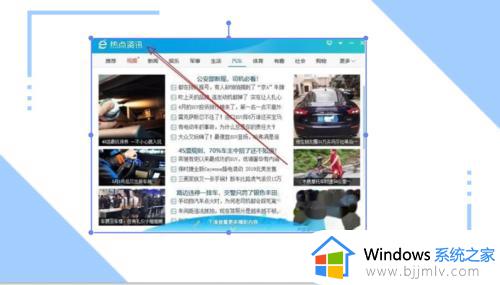
2、打开的任务管理器窗口中找到热点资讯相关的进程。
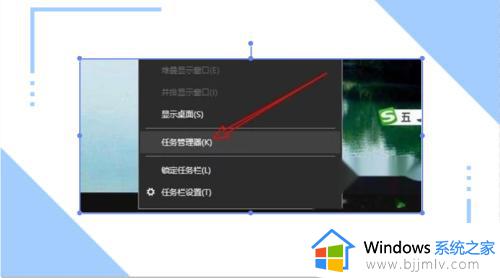
3、右键点击该进程,在弹出菜单中选择“打开文件所在的位置”菜单项。
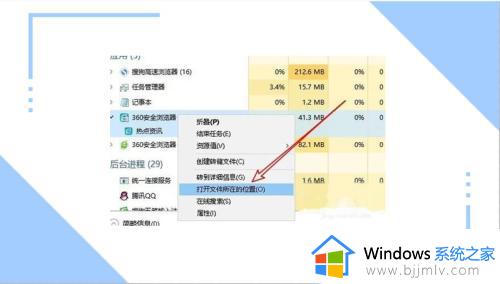
4、这时就会自动打开Windows10的资源管理器窗口,然后可以看到一个Sesvc的可执行文件。
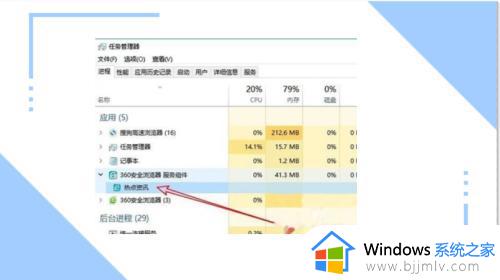
5、右键点击该文件,在弹出菜单中选择“删除”菜单项,把其删除。这样以后就不会再弹出热点资讯的窗口了。
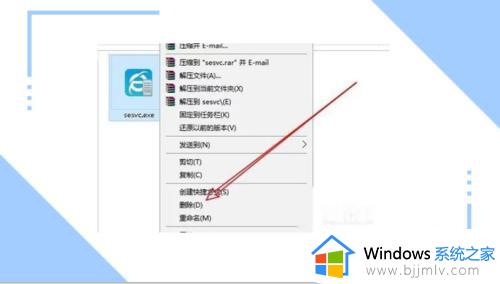
上述给大家介绍的就是电脑热点资讯如何关掉的详细内容,大家有需要的话可以学习上述方法步骤来进行关掉就可以了,希望帮助到大家。
热点资讯怎么关闭 电脑热点资讯如何关掉相关教程
- windows热点资讯怎么关闭 windows关闭热点资讯如何操作
- 电脑右下角microsoft怎么关闭 电脑右下角microsoft资讯如何关闭
- 电脑连不上自己的热点为什么 电脑热点连不上如何解决
- 怎么用电脑开wifi热点 电脑连接wifi怎么开热点
- lenovo电脑怎么开热点 联想电脑开热点的方法
- 电脑上的热点怎么打开 电脑热点如何打开
- 电脑怎么开启热点 如何开启电脑热点功能
- 开热点怎么开 电脑怎么打开热点
- windows移动热点怎么开启不了 windows移动热点无法打开解决方法
- 连接热点怎么操作 如何连接热点上网
- 惠普新电脑只有c盘没有d盘怎么办 惠普电脑只有一个C盘,如何分D盘
- 惠普电脑无法启动windows怎么办?惠普电脑无法启动系统如何 处理
- host在哪个文件夹里面 电脑hosts文件夹位置介绍
- word目录怎么生成 word目录自动生成步骤
- 惠普键盘win键怎么解锁 惠普键盘win键锁了按什么解锁
- 火绒驱动版本不匹配重启没用怎么办 火绒驱动版本不匹配重启依旧不匹配如何处理
热门推荐
电脑教程推荐
win10系统推荐